如何手动设置电脑IP地址、NDS服务器地址
电脑是现在最常用的工具之一,有些用户想知道如何手动设置电脑IP地址、NDS服务器地址,接下来小编就给大家介绍一下具体的操作步骤。
具体如下:
1. 首先第一步先点击左下角【开始】图标,接着根据下图所示,点击【控制面板】选项。

2. 第二步打开【控制面板】窗口后,根据下图所示,点击【网络和共享中心】选项。
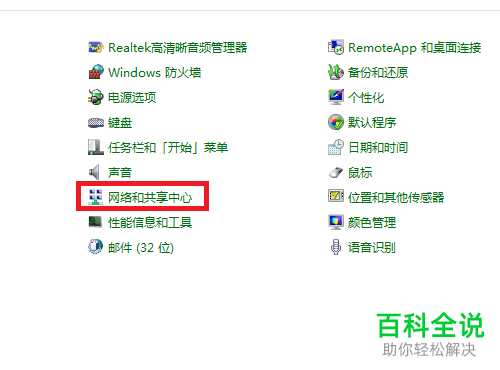
3. 第三步进入【网络和共享中心】页面后,根据下图所示,点击【本地连接】选项。
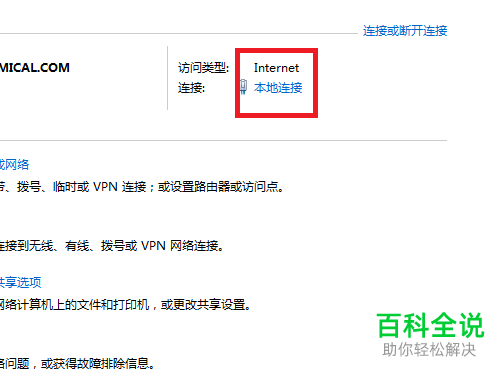
4. 第四步打开【状态】窗口后,根据下图所示,点击【属性】选项。
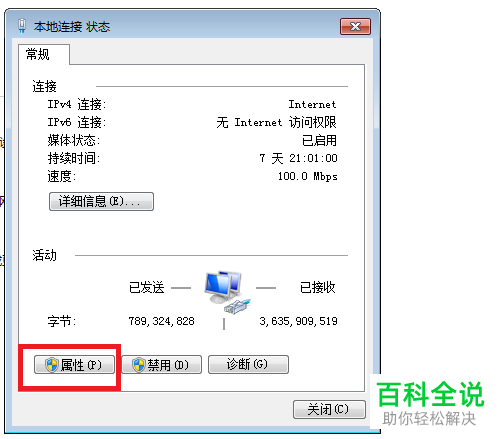
5. 第五步打开【属性】窗口后,根据下图所示,选中【Internet协议版本4(TCP/IPV4)】。
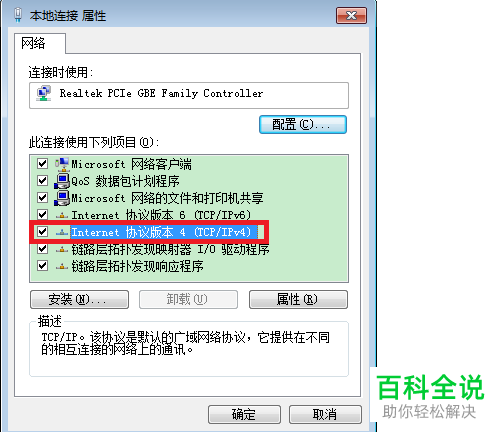
6. 第六步根据下图所示,点击【属性】选项。
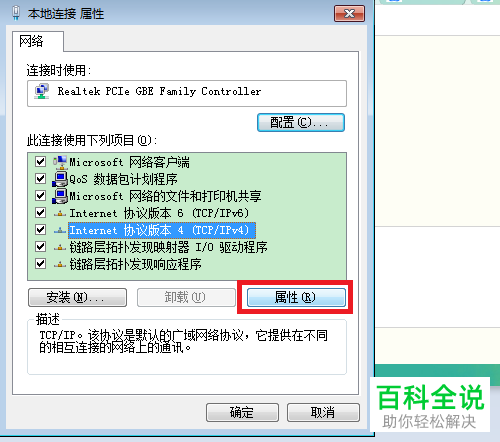
7. 最后在弹出的窗口中,根据下图所示,先点击【使用下面的IP地址】并按照需求分别输入IP地址、子网掩码、默认网关,接着点击【使用下面的DNS服务器地址】并输入【首选、备用DNS服务器】,然后勾选【退出时验证设置】并点击【确定】选项即可。

以上就是如何手动设置电脑IP地址、NDS服务器地址的方法。
赞 (0)

